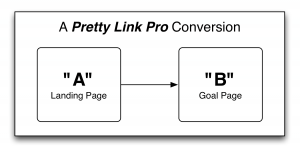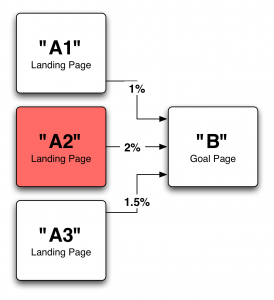- Startseite
- Wissensdatenbank
- Berichte
- Konvertierungsberichte
Konvertierungsberichte
Okay, vielleicht brauchen Sie eine kleine Einführung, wie Pretty Links Conversion Tracking handhabt. Traditionell bedeutet eine "Conversion", dass eine Person einen Verkauf tätigt, aber für Pretty Links kann eine Conversion auch ein Klick oder ein Hit sein. Bei diesem Treffer kann es sich um einen Verkauf, eine Eintragung in eine Mailingliste oder einfach um einen Link zu einer anderen Seite handeln.
Pretty Links zeichnet eine Conversion auf, wenn ein Nutzer "A" tut und dann irgendwann später "B" tut - "A" wird fast immer aufgezeichnet, wenn ein Nutzer eine bestimmte Landing Page aufruft und "B" ist, was auch immer die Zielseite dieser Landing Page ist - ob es ein Verkauf ist oder nicht. Pretty Links nimmt dann die Anzahl der Zugriffe und teilt sie durch die Anzahl der Conversions, um die Conversion-Rate von "A" zu ermitteln - eigentlich eine recht einfache Sache, aber es ist schön, dass es automatisiert ist.
The really interesting data comes when you start analyzing multiple landing pages to see which one drives people to “B” the most. I’ve used this approach for monitoring which landing page in a PPC campaign is performing the best or which email landing page in a drip campaign (time-delayed autoresponder messages) is converting the best. It really helps me get a handle on which strategies are working and which aren’t.
Pretty Links konzentriert sich auf die schnelle Erstellung von Berichten und die Möglichkeit, Ihre Ergebnisse schnell zu sehen - so erhalten Sie schnelles und genaues Feedback, damit Sie sich auf das konzentrieren können, was Sie jetzt verbessern müssen.
So richten Sie Ihre Konvertierungsberichte ein:
- Gehen Sie zu "Pretty Links" -> "Pro Reports".
- Klicken Sie auf "Einen Pretty Links-Bericht hinzufügen".
- Nennen Sie Ihren Bericht.
- Wählen Sie Ihre "zu analysierenden Links" - das sind Ihre "A"-Seiten.
- Wählen Sie Ihren "Goal Link" - dies ist Ihre "B"-Seite.
- Klicken Sie auf "Erstellen".
- Suchen Sie Ihren neu erstellten Bericht in der Liste und klicken Sie darunter auf "Ansicht", um Ihren Bericht zu sehen.

Hier finden Sie einige zusätzliche Tipps für die Arbeit mit Berichten:
- Sie können den Ziel-Link weglassen, wenn Sie nur die Klicks auf Ihren "A"-Seiten vergleichen möchten.
- If the “B” page you want is not controlled by you (if you’re recording a sale on someone else’s system), you may want to create a Pretty Links for “B” that is a Tracking Pixel and see if you can have whoever controls that page add it to that page. Every time that 3rd party page is loaded, your conversion will be counted.
- Data for the Pretty Links Conversion report is ongoing — which means that if you’ve had previous activity on your “A” and “B” Links then you’ll see data on your report immediately after creating the report.
Anpassen der Berichte
Pretty Links, let’s you customize the date range when viewing the reports. Select the date range, and click “Customize”.

Anmerkung: Die Konversionsberichterstattung funktioniert nur, wenn Ihre Tracking-Methode auf "" eingestellt ist.ErweitertModus".